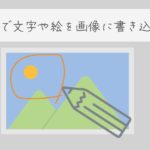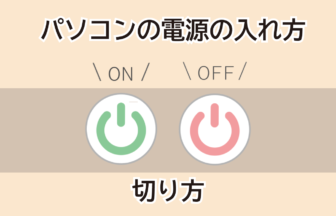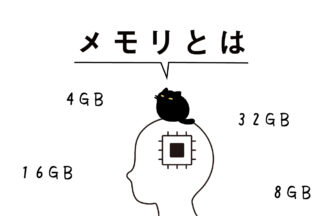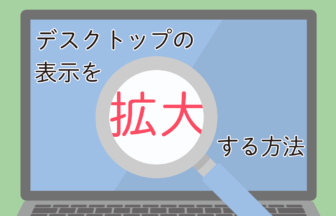パソコンは大量のファイルや画像を保存できます。整理整頓して保存すれば、取り出すときも便利です。
このページではワープロ文書の保存から、ファイルの整理整頓の方法までをご案内します。
動画で確認する
作成したファイルや画像を保存する方法
- ワープロソフトで文章を作成し終わったら、画面左上のワープロソフトのマークをクリックします。
- 名前を付けて保存をクリックし、ファイルの保存形式を指定します。どの形式でも構いませんが、ここではマイクロソフトワード形式を指定してみます。
- ファイルに名前を付け、保存する場所をデスクトップに指定してみましょう。
- 「保存」をクリックし、実際にデスクトップに保存されていることを確認します。
ファイルの整理整頓方法
先程ファイルの保存先にデスクトップを指定しましたが、全てのファイルをデスクトップに保存すると画面がファイルのマークで埋まってしまいます。
そこでパソコンには、ファイル別に整理整頓できる保存場所が用意されています。
ワープロや表計算ソフトで作成したファイルの保存場所にはドキュメントが適しています。
- ファイルの保存場所でドキュメントを指定します。
- この保存したファイルを確認するには画面下のエクスプローラマークをクリックしてドキュメントを開きます。
- 文書のファイル名がドキュメントに表示があれば正しく保存されています
エクスプローラのショートカットキー
キーボード右下部分のウインドウズマークとキーボードEのボタンを同時に押してもエクスプローラを開くことができます。